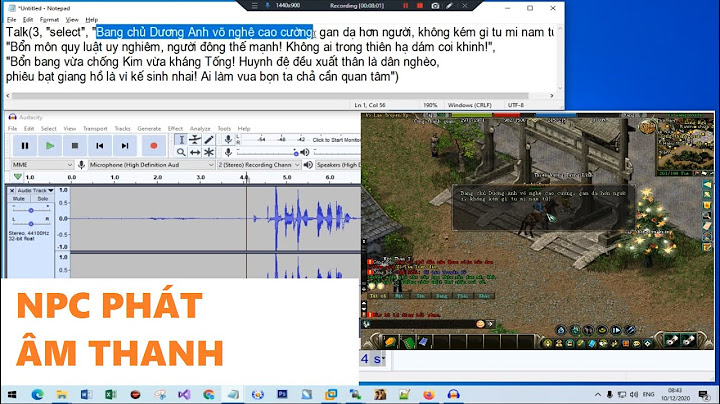Trước khi tải bản đồ vào máy định vị garmin, cần tải phần mềm BaseCamp về máy tính. Sau đó cài vào máy theo hướng dẫn: Show 1. Mở Garmin BaseCamp (version 2.0.9 trở lên mới có thể tải custom maps). 2. Kết nối GPS/thẻ nhớ với máy tính. 3. Thiết bị/thẻ sẽ xuất hiện ở phía bên trái như được hiển thị.  4. Click phải vào thiết bị và chọn "Install Maps". 5. MapInstall sẽ mở, nếu bản đồ phù hợp với GPS của bạn nó sẽ cho bạn chọn để cài đặt. 6. Màn hình kế tiếp sẽ hiển thị tất cả bản đồ được cài đặt trên nó. Bạn có thể chọn hoặc bỏ chọn và ít sẽ cài đặt bản đồ mà bạn đã chọn (Chú ý: Tùy chọn này sẽ không tồn tại đối với các đời máy GPS cũ hơn, như 60CSx).  7. Nếu máy định vị cầm tay của bạn có bộ nhớ ít, bạn chỉ cần cài đặt một số phần của bản đồ. Bạn có thể click vào tùy chọn nâng cao “Advanced/Partial Install”. Đây là điểm bắt đầu đối với các dòng máy GPS cũ trước đây. 8. Nếu bạn có bản đồ chưa được công nhận (tức bản đồ được cài đặt trước đó mà chưa được cài đặt trên máy tính này, bạn có thể xóa chúng đi để tiết kiệm bộ nhớ). 9. Tại cuối cửa sổ bên dưới, bạn có thể chọn bạn đồ mà bạn muốn tải vào GPS.  10. Để chọn từng vùng bản đồ, chỉ cần nhấn và kéo thả qua bản đồ. Để bỏ chọn, có thể nhấp và kéo bằng nút chuột phải.  11. Bây giờ bạn có thể chuyển đổi bản đồ ở phía dưới. Chọn các phân đoạn mà bạn muốn từ bản đồ và sau đó nhấp vào “Continue”. 12. Màn hình tiếp theo sẽ cho bạn biết những gì bản đồ sẽ được tải. Nhấp “Install”. 13. MapInstall sẽ xây dựng bản đồ và gửi chúng đến đơn vị GPS hoặc thẻ nhớ tùy thuộc vào cái mà bạn chọn. 14. Bạn sẽ nhận được một thông báo “The data has been successfully sent”. Một khi bạn có bản đồ trên GPS, bạn có thể làm theo hướng dẫn này để hiển thị cách ẩn và hiển thị các bản đồ khác nhau. Lựa chọn nơi bán máy định vị cầm tay uy tín Mua thiết bị định vị ở đâu sao cho tiết kiệm nhất mà vẫn bảo đảm được sản phẩm chất lượng, hàng chính hãng và có chế độ bảo hành tốt luôn là tiêu chí chung của mọi người. Trước đây việc tìm mua máy định vị chỉ có thể tìm thấy ở vài công ty chuyên về cung cấp máy đo đạc. Tuy nhiên hiện nay để sở hữu một chiếc máy định vị cầm tay dễ dàng hơn nhiều. Bạn có thể tìm thấy nhiều nhà cung cấp trên mạng internet và chọn mua chỉ sau vài cú click chuột. Tuy nhiên bạn đã thực sự hài lòng cũng như chắc chắn trong quyết định của mình? Máy định vị cầm tay có giá trị không cao nhưng không phải quá rẻ. Đủ để bạn phân vân lựa chọn với nhiều tiêu chí khác nhau: Giá, hướng dẫn sử dụng, bảo hành, thương hiệu sản phẩm và nhà phân phối,… Như bạn mua một chiếc điện thoại smartphone cho mình vậy. Bạn lo lắng liệu rằng nhà phân phối máy có uy tín trên thị trường? Họ có cung cấp máy chính hãng? Đầy đủ phụ kiện và cam kết bảo hành? Nếu máy gặp sự cố thì ai hỗ trợ, có sửa được không hoặc thay thế phụ kiện dễ dàng không?. Hoặc bạn quan tâm về nhà nhiều hơn, bạn mua máy định vị cầm tay đã rẻ nhất chưa?. Hay có nơi khác rẻ hơn mà vẫn đáp ứng được yêu cầu về chất lượng, bảo hành tương đương? Vậy trước khi quyết định bạn nên tìm hiểu kỹ thông tin của đơn vị cung cấp để tránh hối tiếc sau khi đã mua về nhé! Trước đây mình đã chia sẻ cách đồng bộ lộ trình đường chạy vào đồng hồ Garmin Fenix / Forerunner. Tuy nhiên, tính năng này chỉ sử dụng được trên các loại đồng hồ cao cấp (Fenix 3 / 5 / 5S / 5X hay Forerunner 935 / 735XT /…). Còn các đồng hồ cấp thấp như Forerunner 230 / 235 / 630 hay Vivoactive không được hỗ trợ, mặc dù tất cả đều được trang bị cảm biến GPS tương tự như các dòng đồng hồ xịn. Không sao! Đã có ứng dụng dwMap giúp bạn. I. Giới thiệu dwMapdwMap là ứng dụng dành riêng cho đồng hồ Garmin giúp bạn đồng bộ đường chạy vào đồng hồ để định vị trên đường. dwMap hỗ trợ gần như tất cả các dòng Garmin từ trung cấp đến cao cấp
Nguyên tắc hoạt động của dwMap gần tương tự như tính năng Course Navigation của Garmin. Bạn tạo đường chạy trên website bằng máy tính, sau đó đồng bộ vào đồng hồ để sử dụng trên đường chạy. 1. Đăng ký tài khoản dwMapĐể sử dụng dwMap, bạn cần tạo tài khoản trên website của ứng dụng. Truy cập link dưới đây để tạo tài khoản dwMap Đăng ký tài khoản dwMap Bạn có thể tạo tài khoản dwMap mới bằng email, tài khoản Facebook, Strava hay Under Armour. Nếu bạn đã có tài khoản Strava, hãy chọn Sign in with Strava. Sử dụng tài khoản Strava, bạn có thể nhập trực tiếp đường chạy từ Strava qua dwMap, rất tiện lợi.  2. Cài đặt dwMap lên đồng hồTrước tiên, cắm đồng hồ Garmin của bạn vào máy tính bằng cáp sạc USB. Máy tính phải được cài sẵn ứng dụng Garmin Express. Nếu bạn chưa biết cách thiết lập đồng hồ, vui lòng xem lại bài viết hướng dẫn cài đặt đồng hồ Garmin Sau đó, cài đặt dwMap từ kho ứng dụng IQ Store của Garmin. Tải dwMap    Ứng dụng Garmin Express sẽ tự động chạy để cài đặt dwMap vào đồng hồ của bạn. 3. Kết nối đồng hồ với tài khoản dwMapSau khi cài đặt, bạn phải thiết lập kết nối giữa đồng hồ với tài khoản dwMap của bạn. Chú ý làm theo đúng từng bước dưới đây: a. Kết nối đồng hồ với điện thoạiMở ứng dụng Garmin Connect Mobile trên điện thoại và kết nối Bluetooth với đồng hồ của bạn.  b. Mở ứng dụng dwMapSau khi đồng hồ đã kết nối Bluetooth thành công, hãy mở ứng dụng dwMap trên đồng hồ. (Bấm nút Start – Stop rồi bấm lên xuống để kiếm dwMap)  Khi mở ứng dụng lần đầu tiên, màn hình sẽ hiện ra dãy mã 8 kí tự để xác thực tài khoản.  c. Xác thực tài khoảnTruy cập vào trang xác nhận kết nối của dwMap: https://dynamic.watch/link_codes/new, nhập 8 kí tự trên đồng hồ vào website.  Bạn chỉ cần thực hiện thao tác này 1 lần duy nhất khi khởi động dwMap lần đầu tiên. 3. Tạo lộ trình đường chạyBạn có thể tạo đường chạy trên dwMap bằng nhiều cách:
Mình sẽ tải file đường chạy gpx từ máy tính bằng cách truy cập link dưới đây Tải đường chạy   Mình cũng vẽ tay thêm một đường chạy nhỏ trong khu An Phú gần nhà để kiểm tra dwMap có hoạt động chính xác không.  dwMap chỉ hỗ trợ đồng bộ 1 bản đồ duy nhất vào đồng hồ nên bạn phải bấm vào nút hình đồng hồ ở phía trái màn hình để chọn đường chạy cần sử dụng. Trong ví dụ này mình chọn đường chạy An Phú. 4. Đồng bộ vào đồng hồĐể đồng bộ đường chạy mới tạo vào đồng hồ, hãy nhớ kết nối đồng hồ với điện thoại (bằng ứng dụng Garmin Connect Mobile). Mở ứng dụng dwMap, đường chạy mặc định bạn chọn ở bước 3 ở trên sẽ tự động được tải vào đồng hồ.  Ở lần chạy kế tiếp, bạn cần truy cập website dwMap để chỉnh lại đường chạy mặc định, sau đó thực hiện kết nối đồng hồ với điện thoại để nó tải đường chạy mới. Còn một số tính năng của dwMap nữa nhưng mình không có thời gian để mò, các bạn có thể tự khám phá nhé. |